Una de las principales preocupaciones que tiene la mayoría de usuarios de un smartphone es la cantidad y el tipo de permisos que debe conceder no sólo a los sistemas operativos (iOS de Apple o Android de Google), sino a las aplicaciones de terceros. Y buena prueba de ello la tenemos en los casos de Cambridge Analytica y Facebook o de la reciente app Radar COVID.
Es por ello que tanto Apple como Google llevan mucho tiempo trabajando en la gestión de permisos, de manera que ofrecen al usuario la posibilidad de administrarlos. Con Android Marshmallow, por ejemplo, llegó el administrador de permisos y Android 11 ha ido un paso más allá haciendo que caduquen o que sean de un solo uso. Veamos cómo puedes comprobar fácilmente qué permisos has concedido a cada app en ambos sistemas operativos para mantenerlos o revocarlos.
Permisos en Android
Cada vez que instalamos una aplicación en nuestro terminal Android, nos va pidiendo autorización por cada uno de los permisos que va a necesitar para funcionar correctamente. Independientemente de que se los concedamos o no, después es posible acceder al administrador de permisos en cualquier momento para ver cuáles hemos otorgado y activarlos/desactivarlos.
Actualmente, tenemos dos formas de gestionar los permisos en Android: por aplicaciones o por permisos. En el primer caso, basta con entrar en 'Ajustes' > 'Aplicaciones y notificaciones', desplegar todas las apps y pulsar en cualquiera de ellas para ver toda su información (Telegram, por ejemplo), entre la que nos encontraremos la opción 'Permisos'.
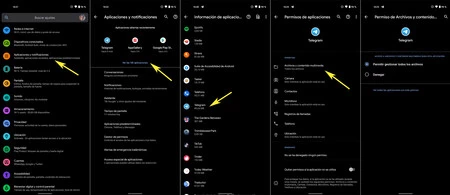
Desde ahí, tendremos una vista general de todos los accesos que le hemos concedido a la aplicación (Cámara, Contactos, Ubicación, etc.), de forma que, pulsando en cualquiera de ellos ('Archivos y contenidos multimedia', por ejemplo), podremos denegarlo.
La otra opción es consultar a qué apps hemos otorgado cada uno de los permisos. Para ello, volvemos a entrar en 'Ajustes' > 'Aplicaciones y notificaciones', pero en esta ocasión, en vez de seleccionar una app, descendemos por el menú hasta encontrar 'Gestor de permisos'.
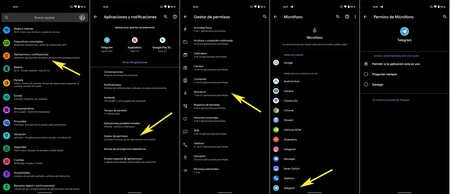
Al pulsar, aparecen todos los permisos que podemos conceder a las aplicaciones de terceros en Android: Cámara, Telefóno, Ubicación, etc. Tocando en cualquiera de ellos (Micrófono, por ejemplo), veremos qué apps tienen acceso a él. Basta con seleccionar una de esas apps (Telegram, por ejemplo) y podremos retirárselo.
Las capturas son de Android 11 puro, pero el proceso es básicamente el mismo en otras versiones del sistema operativo e incluso en la mayoría de capas de los fabricantes. En cualquier caso, si no encuentras el menú porque el nombre sea diferente, siempre puedes recurrir al buscador de ajustes de la parte superior.
Permisos en iOS
En el caso de iOS, el procedimiento es similar, aunque en este caso, no disponemos de un gestor de permisos, sino que hay que ir mirando aplicación por aplicación. Para ello, entramos en 'Ajustes' y descendemos hasta que aparezca la lista de las apps que tenemos instaladas en el iPhone.
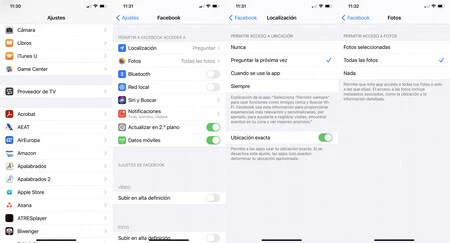
Al pulsar sobre cada una de ellas (Facebook, por ejemplo), podremos ver todos los permisos que le hemos concedido: Localización, Fotos, Bluetooth, Datos Móviles, etc. Algunos es posible desactivarlos con el interruptor o conmutador que aparece al lado, pero en otros casos, tendremos que seleccionar el permiso en cuestión para elegir lo "permisivos" que vamos a ser.
Por ejemplo, en el caso de la 'Localización', podemos elegir si queremos permitirlo siempre, nunca, cuando se use la app o si preferimos que nos pregunte la próxima vez. Y en 'Fotos', es posible decidir si le permitimos que acceda a todas, sólo a las seleccionadas o directamente a ninguna.






Ver 2 comentarios